Reconfigure o dispositivo que está causando esse código de erro no Gerenciador de dispositivos
- O código de erro 34 no Windows está relacionado a falhas nos dispositivos USB e nas portas de comunicação.
- É desencadeado principalmente por uma configuração errada do sistema, conflito de recursos nos drivers do dispositivo ou drivers desatualizados, entre outros.
- Você pode reinstalar os drivers de dispositivo ou configurar manualmente o driver para corrigir o problema.
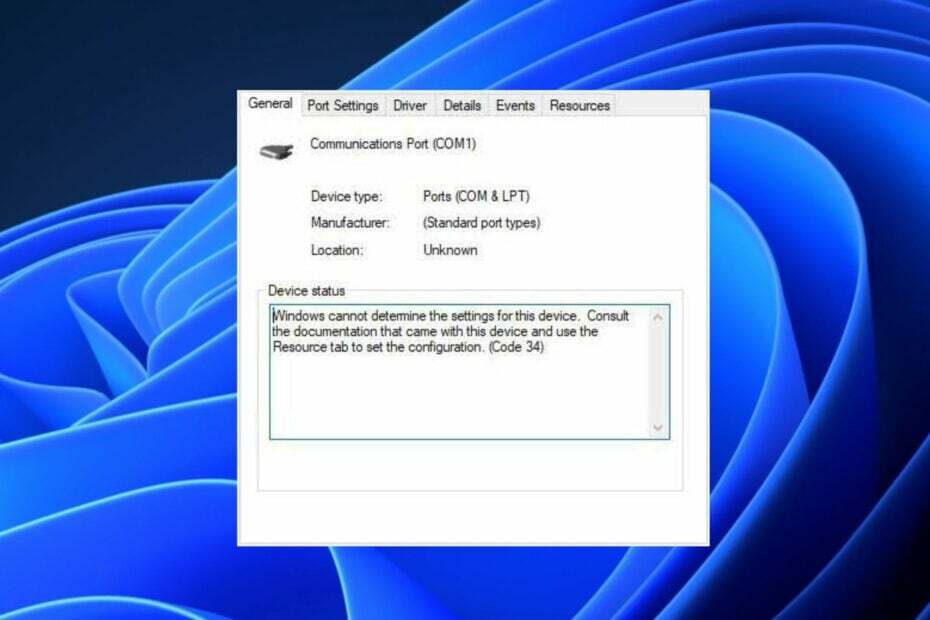
xINSTALE CLICANDO NO ARQUIVO PARA DOWNLOAD
- Baixar DriverFix (arquivo de download verificado).
- Clique Inicia escaneamento para encontrar todos os drivers problemáticos.
- Clique Atualizar Drivers para obter novas versões e evitar mau funcionamento do sistema.
- DriverFix foi baixado por 0 leitores deste mês.
Código de erro 34 é um dos erros mais comuns do Gerenciador de Dispositivos no Windows isso tem a ver com falhas nos dispositivos USB e nas portas de comunicação. O erro Code 34 Windows é acompanhado pela mensagem de erro:
O Windows não pode determinar as configurações deste dispositivo. Consulte a documentação que acompanha este dispositivo e use a guia Recursos para definir a configuração. (Código 34).
Além disso, esse erro pode ser resolvido usando alguns ajustes manuais. Neste artigo, mostraremos as etapas detalhadas para corrigir o erro.
- O que causa o código de erro 34 no Windows?
- Como posso corrigir o código de erro 34 no Windows?
- 1. Configurar o dispositivo
- 2. Reinstale os drivers de dispositivo
- 3. Usar Restauração do Sistema
O que causa o código de erro 34 no Windows?
O erro Code 34 Windows pode ser acionado por vários motivos. Abaixo estão algumas das possíveis razões para o erro do Código 34:
- Seu dispositivo está configurado incorretamente – O erro Code 34 Windows é acionado principalmente por configurações incorretas feitas nas configurações do sistema. Além disso, você deve usar a guia Recursos no Gerenciador de dispositivos para definir as configurações de recursos no Windows depois de configurar o próprio dispositivo.
- Há um conflito de recursos no driver do dispositivo – Muitos dispositivos baseados em Windows usam recursos para realizar suas tarefas pretendidas. Além disso, o Windows pode identificar o recurso para cada um desses dispositivos automaticamente, mas caso isso não aconteça, você receberá um código de erro 34.
- Driver desatualizado ou incompatível – Se o o driver do seu dispositivo está desatualizado ou incompatível com a sua versão do Windows, você pode encontrar o erro Código 34 do Windows.
Os itens acima são alguns dos possíveis motivos por trás do erro Code 34 Windows. Agora, vamos prosseguir para como você pode corrigir o problema.
Como posso corrigir o código de erro 34 no Windows?
Antes de tentar qualquer solução de problemas avançada ou ajuste de configurações, os usuários devem garantir que executam as seguintes verificações preparatórias:
- Desconecte todos os dispositivos externos conectados ao seu PC.
- Reinicie o computador e conecte os dispositivos externos ao computador.
- Agora, verifique se o problema foi corrigido.
Tendo confirmado as verificações acima, e nenhuma delas corrige o erro Code 34 Windows, você pode trabalhar com qualquer uma das soluções avançadas fornecidas abaixo.
1. Configurar o dispositivo
- aperte o janelas + R chaves para abrir o Correr caixa de diálogo de comando, digite devmgmt.msc no campo de texto e pressione Digitar abrir Gerenciador de Dispositivos.
- Agora, expanda o Controladores Universal Serial Bus seção, clique com o botão direito em Hub raiz USB (3.0), e clique em Propriedades.
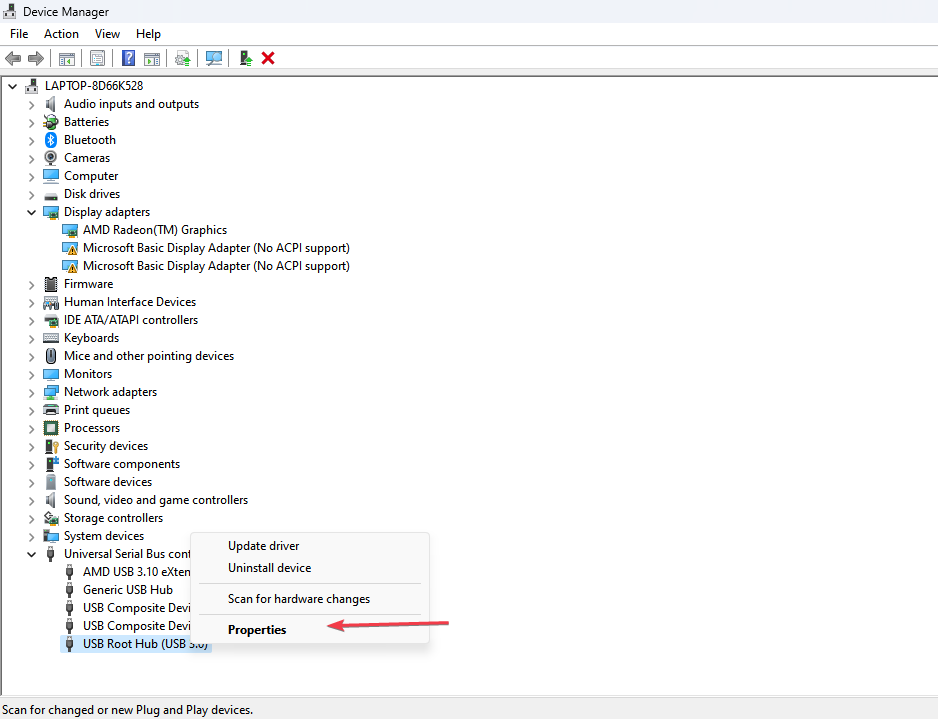
- Em seguida, navegue até o Gerenciamento de energia guia e marque a caixa com Permita que o computador desligue este dispositivo para economizar energia. Clique em OK.
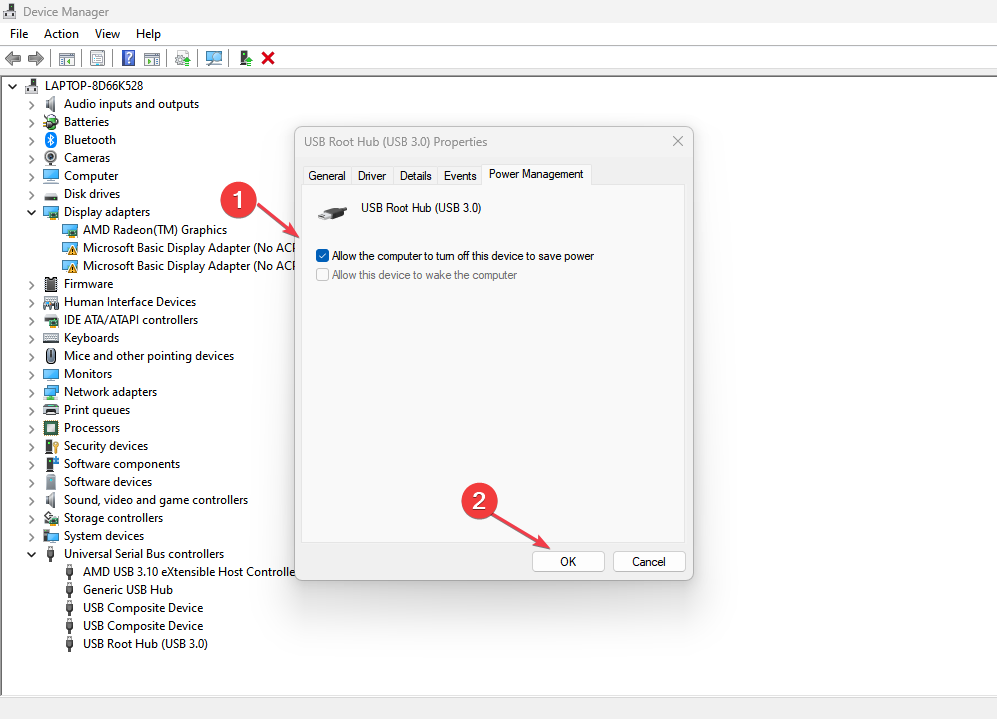
- Agora, localize o dispositivo problemático na lista de dispositivos no Gerenciador de Dispositivos página e abra seu Propriedades página.
- Em seguida, vá para o Recursos guia e habilite o Configurações Automáticas opção.
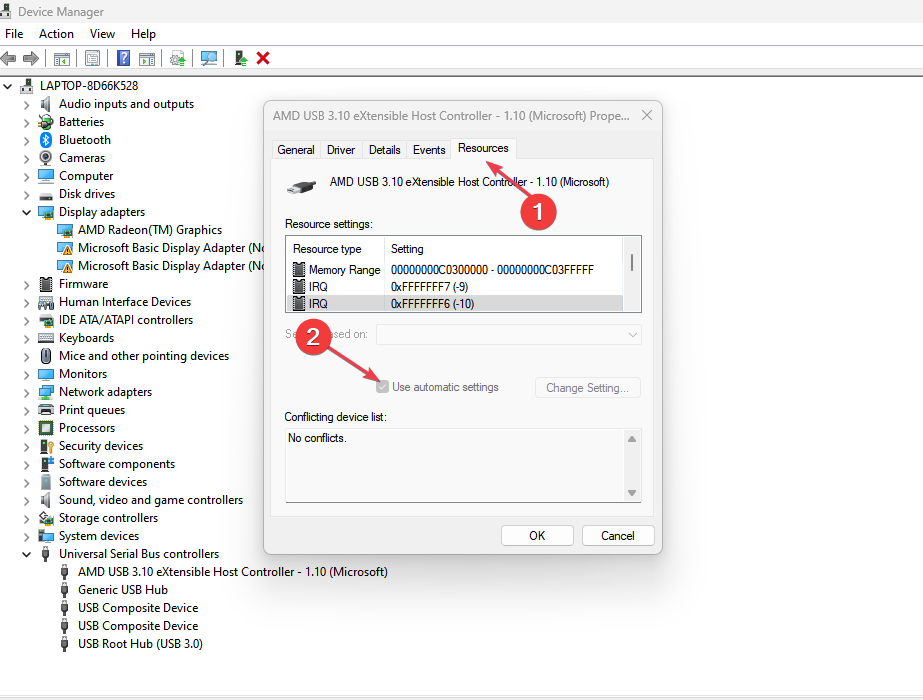
- De Configurações, escolha uma configuração de hardware apropriada para o dispositivo.
- Salve as alterações e verifique se o problema foi corrigido.
O computador configura automaticamente a maioria dos dispositivos na instalação. Mas se você estiver enfrentando o erro Código 34 do Windows com qualquer dispositivo, pode ser necessário algum trabalho de configuração manual.
2. Reinstale os drivers de dispositivo
- aperte o janelas + R chaves para abrir o Correr caixa de diálogo de comando, digite devmgmt.msc, e pressione Digitar abrir Gerenciador de Dispositivos.
- Localize o dispositivo que possui o Erro de código 24, clique com o botão direito sobre ele e selecione Desinstalar dispositivo em vez de.

- Então clique Desinstalar para confirmar o processo.

- Em seguida, desconecte o dispositivo, reinicie o PC e conecte o dispositivo novamente.
- O sistema detectará o dispositivo e instalará automaticamente um driver para ele.
Reinstalando drivers de dispositivo problemáticos deve se livrar do erro Código 34 do Windows, pois o driver será redefinido para o padrão. Você também pode explorar este guia detalhado para instale manualmente a versão mais recente do driver se o método acima não funcionar.
Por outro lado, você também pode escolher o método mais rápido e eficaz para instalar os drivers corretos. Como? Usando um aplicativo dedicado projetado para corrigir qualquer problema de driver.
⇒ Obter DriverFix
3. Usar Restauração do Sistema
- aperte o Começar botão e digite ponto de restauração na caixa Pesquisar e, em seguida, clique em Criar um ponto de restauração.
- Em seguida, selecione Proteção do sistema e clique no Restauração do sistema botão.
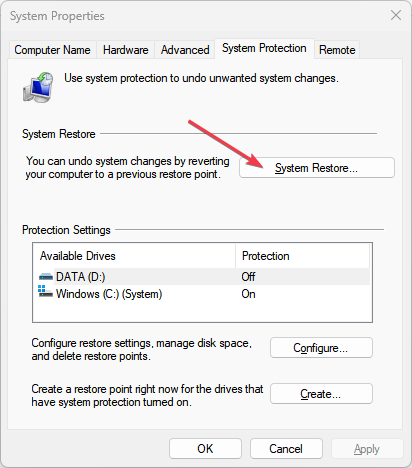
- Então clique Próximo nas novas janelas.
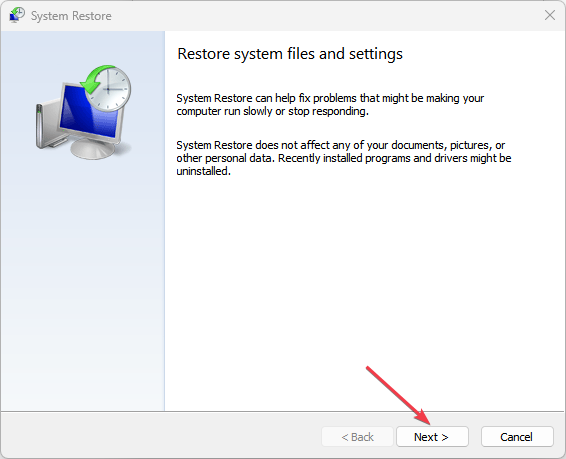
- Selecione os ponto de restauração e clique em Próximo.
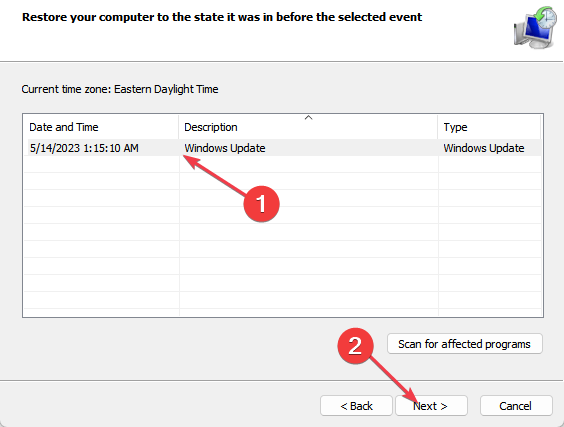
- Aguarde o processo terminar e clique em Terminar.
- Correção: o Windows não pode parar seu dispositivo de volume genérico
- Não há dispositivos de reprodução no Windows 10? Como habilitá-los
- Mixagem estéreo do Windows 10 ausente? 5 maneiras de corrigi-lo
- Como diminuir o ping com Ethernet [dicas e truques práticos]
- Correção de erro: este dispositivo não está presente (código 24)
O Função de restauração do sistema ajudará a levar seu dispositivo de volta a um tempo anterior ao erro.
E é isso sobre como corrigir o código de erro 34 no Windows PC. Certifique-se de seguir os métodos fornecidos neste artigo para corrigir o problema.
Se você tiver alguma dúvida ou sugestão, não hesite em usar a seção de comentários abaixo.
Ainda tendo problemas? Corrija-os com esta ferramenta:
PATROCINADAS
Alguns problemas relacionados ao driver podem ser resolvidos mais rapidamente usando uma ferramenta dedicada. Se você ainda está tendo problemas com seus drivers, basta baixar DriverFix e coloque-o em funcionamento com alguns cliques. Depois disso, deixe-o assumir o controle e corrija todos os seus erros rapidamente!


